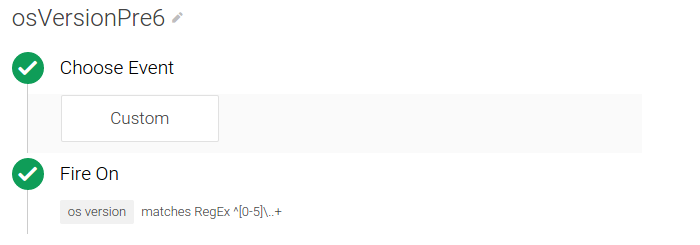Google Tag Manager با استفاده از برچسبهای Google Ads Conversion Tracking از ردیابی تبدیل Google Ads انعطافپذیر و مبتنی بر محرک در iOS 6 پشتیبانی میکند. این راهنما از تبدیل دانلود برنامه iOS استفاده میکند تا به شما نشان دهد چگونه یک برچسب ردیابی تبدیل Google Ads را با Google Tag Manager پیکربندی و پیادهسازی کنید.
برای پیکربندی و پیادهسازی ردیابی تبدیل Google Ads برای دانلود برنامه iOS:
- یک تبدیل جدید در تبلیغات گوگل ایجاد کنید
- محرک های مسدود کننده و شلیک ایجاد کنید
- یک برچسب ردیابی تبدیل Google Ads ایجاد کنید
- رویداد تبدیل را به لایه داده فشار دهید
- لینک های عمیق را ضبط کنید
- ظرف را منتشر کنید
- شناسه دسترسی برای تبلیغ کنندگان (IDFA)
1. یک تبدیل جدید در تبلیغات گوگل ایجاد کنید
برای ایجاد یک تبدیل جدید در تبلیغات گوگل:
- وارد حساب Google Ads خود شوید.
- در نوار منو، Tools > Conversions را انتخاب کنید.
- روی + CONVERSION کلیک کنید.
- برنامه را انتخاب کنید.
- App downloads و iOS را انتخاب کنید و روی Continue کلیک کنید.
- موارد زیر را وارد کنید:
- روی نام کلیک کنید تا نام برنامه iOS را وارد کنید و روی Done کلیک کنید.
- برای وارد کردن مقداری برای هر بارگیری، روی مقدار کلیک کنید، یا مقداری را به این دانلود اختصاص ندهید را انتخاب کنید و روی Done کلیک کنید.
- روی Optimization کلیک کنید، که به طور پیش فرض انتخاب شده است. برای خاموش کردن بهینهسازی، روی ON کلیک کنید تا آن را خاموش کنید و روی Done کلیک کنید.
- (اختیاری) روی URL Postback کلیک کنید تا نشانی اینترنتی ارائه دهنده تجزیه و تحلیل خود را که می خواهید تبدیل ها در آن پست شود وارد کنید و روی انجام شد کلیک کنید.
- روی ذخیره کلیک کنید و ادامه دهید .
- تنظیمات تبدیل خود را مرور کنید. برای تغییر تنظیمات، روی ویرایش تنظیمات کلیک کنید.
- در قسمت Set up your tracking method ، گزینه Put tracking code into the app را انتخاب کنید.
- برای ذخیره مقادیر
conversionIdوlabelروی ذخیره دستورالعمل ها و کد یا دستورالعمل و کد ایمیل کلیک کنید. - روی Done کلیک کنید.
2. محرک های مسدود کننده و شلیک ایجاد کنید
در رابط Google Tag Manager، محرکهای مسدود کردن و شلیک را ایجاد کنید که تعیین میکنند برچسب ردیابی تبدیل چه زمانی فعال شود.
از آنجایی که برچسبهای تبدیل Google Ads فقط در iOS نسخه 6.0 یا بالاتر پشتیبانی میشوند، باید دو عامل ایجاد کنید:
- ماشه مسدود کردن
os versionکمتر از 6.0 است. - ماشه شلیکاین
eventappLaunchاست وplatformآنiOSاست.
برای ایجاد یک محرک مسدود کننده در Google Tag Manager:
- به حساب Google Tag Manager خود وارد شوید.
- یک ظرف سیار انتخاب کنید.
- در نوار پیمایش سمت چپ، روی Triggers کلیک کنید.
- روی New کلیک کنید.
- روی Untitled Trigger کلیک کنید تا نام ماشه osVersionPre6 را وارد کنید.
- در زیر Fire On ، شرط زیر را وارد کنید:

- روی Create Trigger کلیک کنید.
برای ایجاد یک محرک شلیک در Google Tag Manager:
- به حساب Google Tag Manager خود وارد شوید.
- یک ظرف سیار انتخاب کنید.
- در نوار پیمایش سمت چپ، روی Triggers کلیک کنید.
- روی New کلیک کنید و Custom Trigger را انتخاب کنید.
- روی Untitled Trigger کلیک کنید تا زمانی که رویداد برابر با appLaunch و پلتفرم برابر با iOS است، نام محرک را وارد کنید.
- در قسمت This trigger fires on ، برخی از رویدادها را انتخاب کنید و شرایط زیر را وارد کنید:

- روی Create Trigger کلیک کنید.
3. یک تگ تبدیل Google Ads ایجاد کنید
در رابط Google Tag Manager، از مقادیر پیکربندی زیر برای ایجاد یک برچسب جدید ردیابی تبدیل Google Ads برای ردیابی دانلود برنامه به عنوان تبدیل استفاده کنید:
نام برچسب: iOS App Download Conversion
نوع برچسب: Google Ads Conversion Tracking
Conversion ID : conversionId از Google Ads Snippet کپی کنید
Conversion Label: کپی label از Google Ads Snippet
Conversion Value : نیازی به مطابقت با قطعه Google Ads ندارد
تکرار نشدنی: Yes
Firing Trigger: fire when event equals appLaunch and platform equals iOS
محرک مسدود کردن: osVersionPre6
4. رویداد تبدیل را به لایه داده فشار دهید
کدی را به برنامه خود اضافه کنید تا رویدادی را که تبدیل به لایه داده را آغاز می کند، انجام دهید. به عنوان مثال، برای ردیابی دانلود برنامه، یک رویداد با مقدار appLaunch را یک بار پس از راهاندازی برنامه و در دسترس بودن محفظه Tag Manager به لایه داده فشار دهید.
// // MyNotifier.h // #import "TAGContainerOpener.h" @interface MyNotifier : NSObject<TAGContainerOpenerNotifier> @end // // MyNotifier.m // #import "AppDelegate.h" #import "MyNotifier.h" #import "TAGDataLayer.h" #import "TAGManager.h" @implementation MyNotifier - (void)containerAvailable:(TAGContainer *)container { AppDelegate *appDelegate = (AppDelegate *)[[UIApplication sharedApplication] delegate]; if (appDelegate.appLaunchEventPushed == NO) { // Push the app launch event once after the container is opened. [[TAGManager instance].dataLayer push:@{@"event": @"appLaunch"}]; appDelegate.appLaunchEventPushed = YES; } } @end // // AppDelegate.m // #import "AppDelegate.h" #import "MyNotifier.h" #import "TAGDataLayer.h" #import "TAGManager.h" @implementation AppDelegate - (BOOL)application:(UIApplication *)application didFinishLaunchingWithOptions:(NSDictionary *)launchOptions { // MyNotifier::containerAvailable: is called when the container is opened. [TAGContainerOpener openContainerWithId:@"GTM-XXXX" tagManager:[TAGManager instance] openType:kTAGOpenTypePreferNonDefault timeout:nil notifier:[[MyNotifier alloc] init]]; // Rest of the method implementation. return YES: } // Rest of the AppDelegate implementation @end
5. لینک های عمیق را ضبط کنید
اگر برنامه شما از پیوند عمیق استفاده می کند، برای ثبت تبدیل پیوند عمیق، پیوند را به لایه داده به عنوان "gtm.url" در داخل application:handleOpenURL در AppDelegate :
[[TAGManager instance].dataLayer push:@{@"gtm.url": [url absoluteString]}]; [[TAGManager instance] previewWithURL:url];
6. ظرف را منتشر کنید
اکنون میتوانید کانتینر خود را برای ارسال پینگهای ردیابی تبدیل به Google Ads منتشر کنید. برای جزئیات بیشتر به انتشار و نسخه ها مراجعه کنید.
برای اطلاعات بیشتر درباره ردیابی تبدیل Google Ads، از جمله هرگونه سؤال در مورد نحوه گزارش تبدیل، به درک ردیابی تبدیل مراجعه کنید.
7. شناسه دسترسی برای تبلیغ کنندگان (IDFA)
برای فعال کردن برنامه iOS خود برای دسترسی به شناسه تبلیغکنندگان (IDFA):
- کتابخانه
libAdIdAccess.aرا در هدف واقعی قرار دهید. - در گزینه های پیوند دهنده،
-ObjCیا-force_Loadرا برای هدف واقعی مشخص کنید. -
AdSupport.frameworkرا در هدف واقعی قرار دهید.